Photoshop绘制3D立体字组成的插画作品(3)
文章来源于 站酷,感谢作者 Aueer 给我们带来经精彩的文章!步骤4
重复相同的步骤以创建您的文本所需的其余字母。
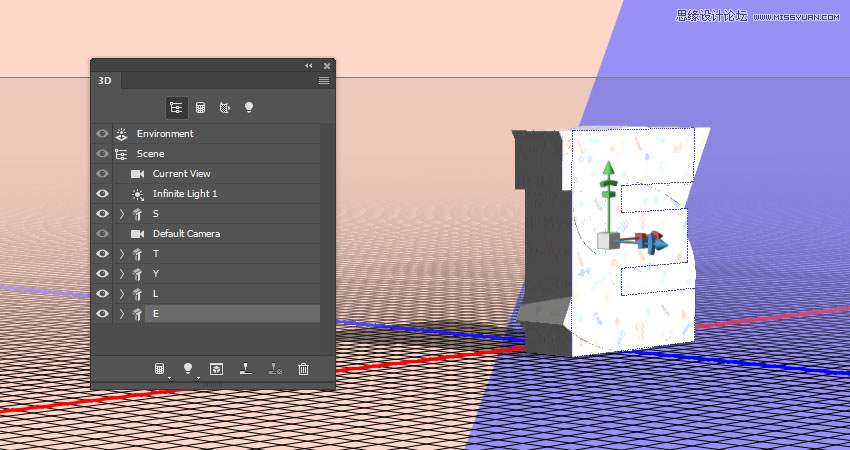
8.如何转换3D网格
步骤1
选择第一个字母的网格选项卡,选择移动工具,然后使用3D轴移动并旋转它。
轴末端的箭头移动网格,下面的部分用于旋转,而立方体用于缩放。中心的立方体用于均匀地缩放对象。所有你需要做的是点击并拖动你想要使用的部分。
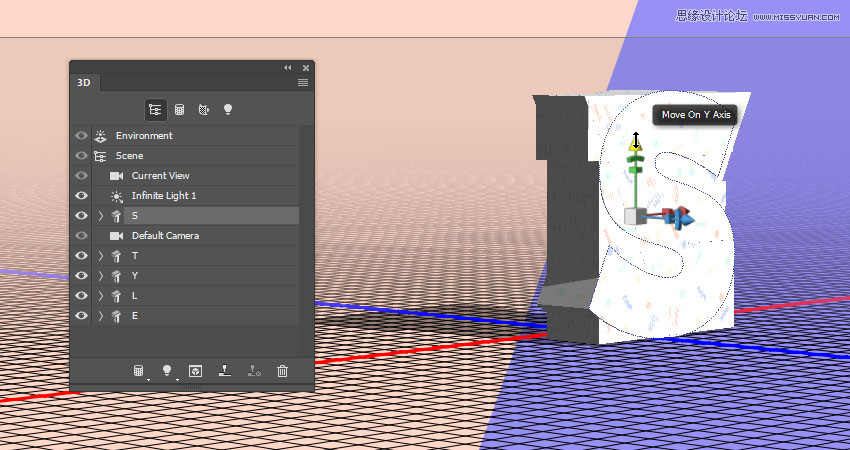
第2步
您还可以单击“ 属性”面板中的“ 坐标”选项卡以使用数值。请确定在决定所需的最终相机视图后进行更改。
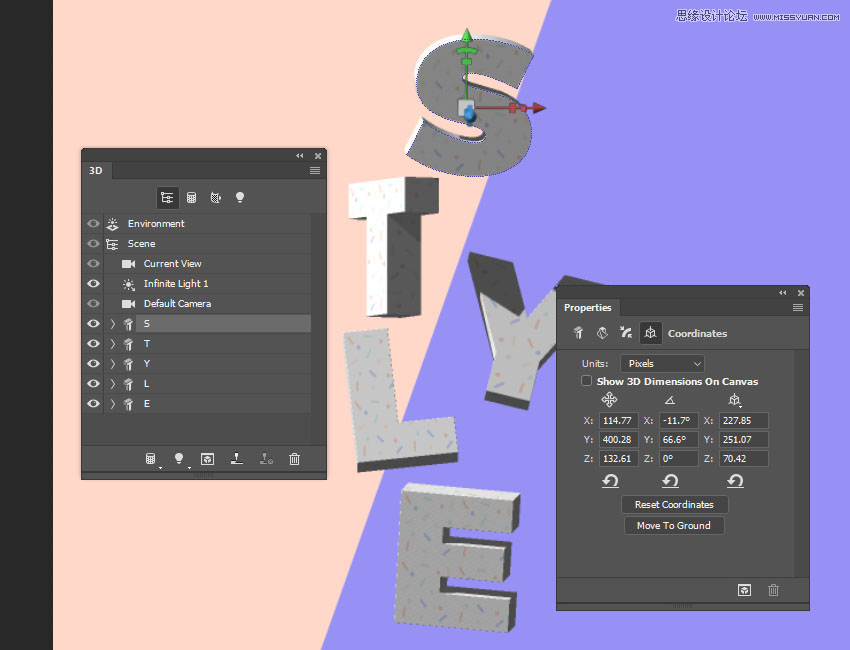
第3步
完成将场景放置在场景中后,选择其所有选项卡,单击3D面板菜单图标,然后选择“ 组对象”。
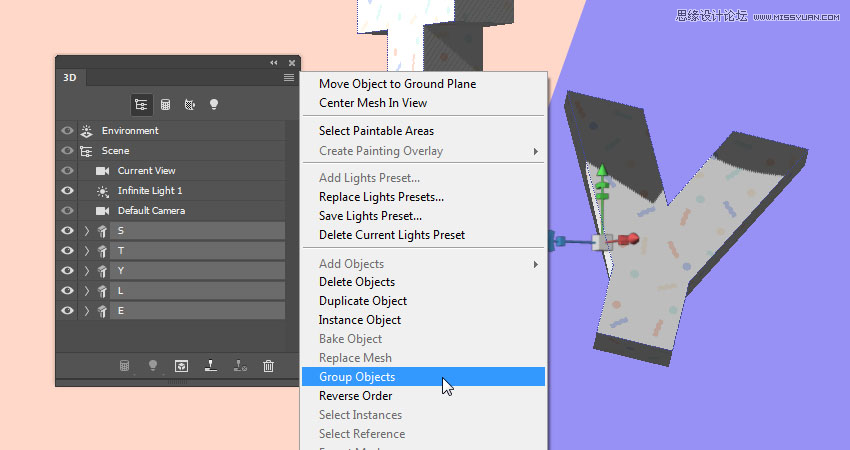
步骤4
将该组重命名为文本。这将有助于保持组织。
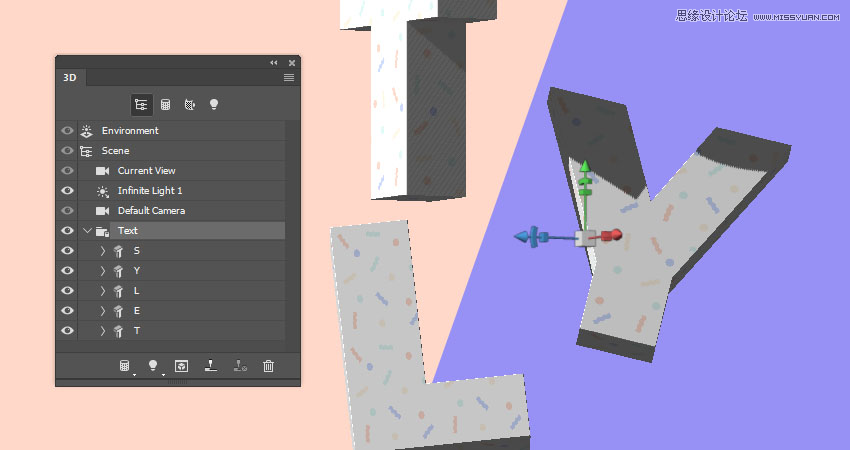
9.如何创建和添加3D形状
你可以创建你喜欢的任何形状,但是我们将为这个教程添加一个三角形和一个圆。
步骤1
选取多边形工具,然后单击文档中的任意位置以获取“ 创建多边形”框。
将“ 宽度”和“ 高度”值设置为100,将“ 边数”更改为3,并确保没有选中框。
点击确定创建一个矩形。
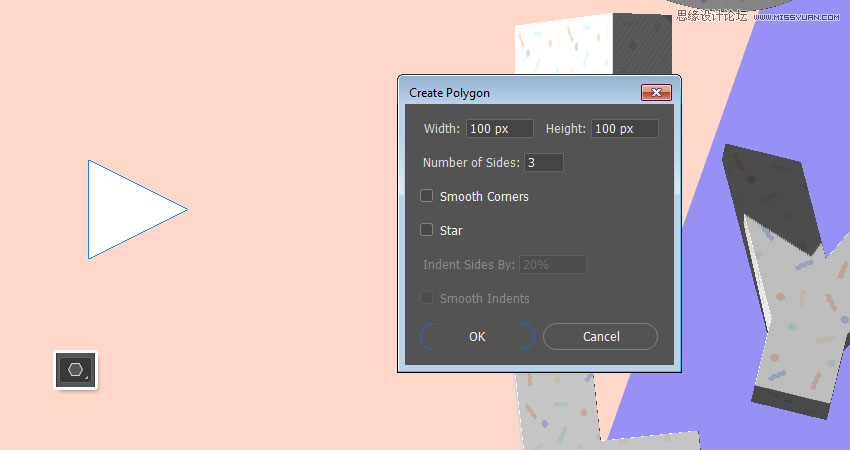
第2步
选择椭圆工具,单击文档中的任意位置以获取创建椭圆框,将宽度和高度值更改为50,然后单击确定。
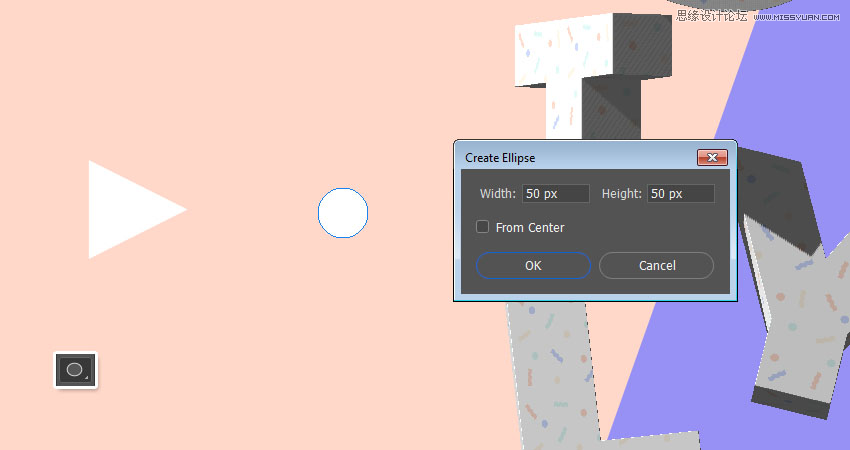
第3步
将这两个形状移动到文档的中心并暂时隐藏3D文本图层以处理这些形状。
对于每个形状图层,选择它并转到3D>从选定路径新建3D挤出。
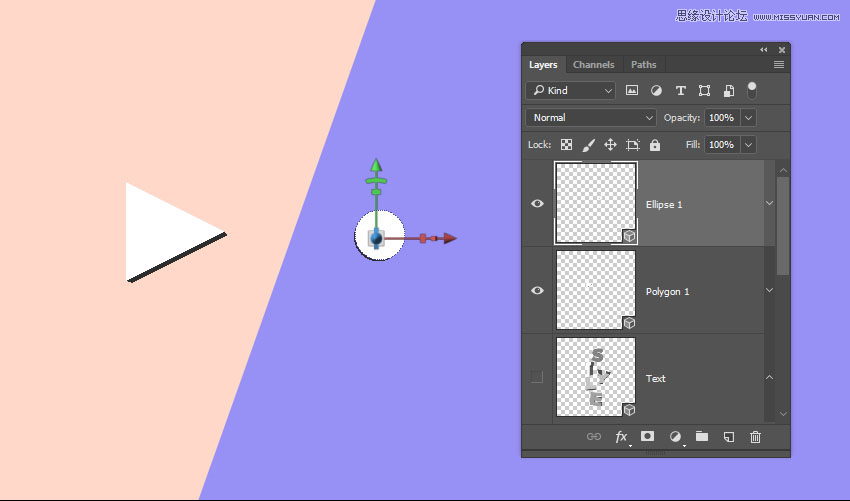
步骤4
选择多边形图层,然后选择三维网格选项卡将其“ 挤出深度”更改为15。
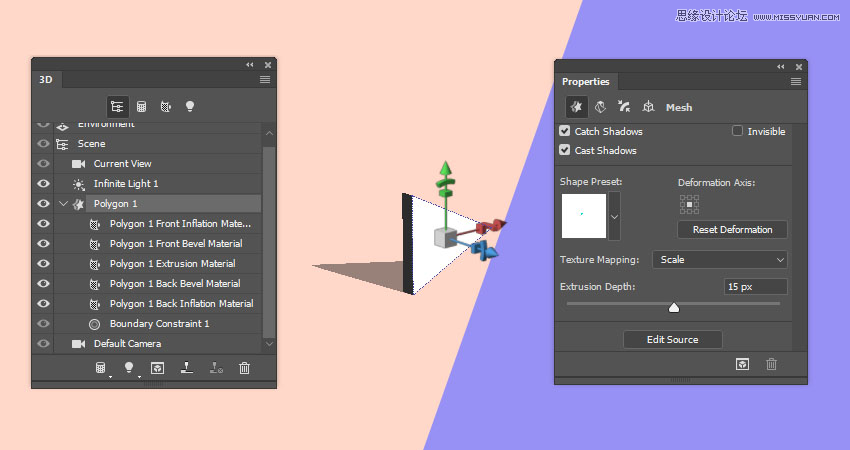
第5步
单击Cap图标,并将面数改为正面和背面 ,将斜面宽度更改为1%。
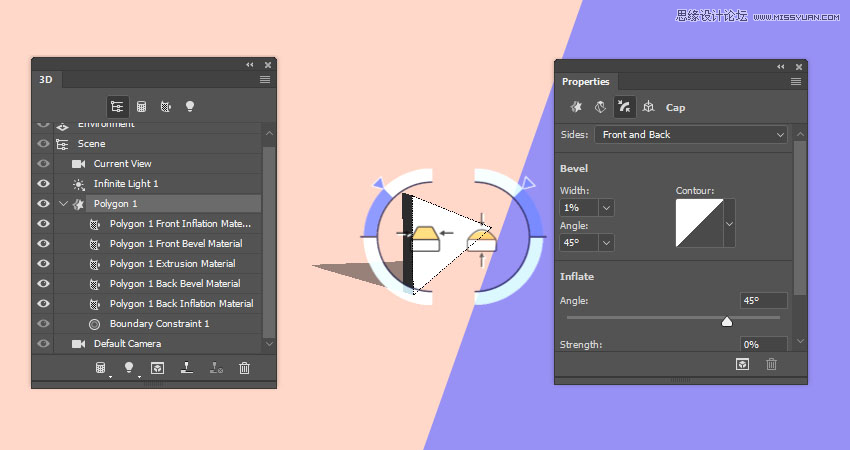
第6步
选择椭圆图层,然后选择3D网格选项卡将其“ 挤出深度”更改为300。
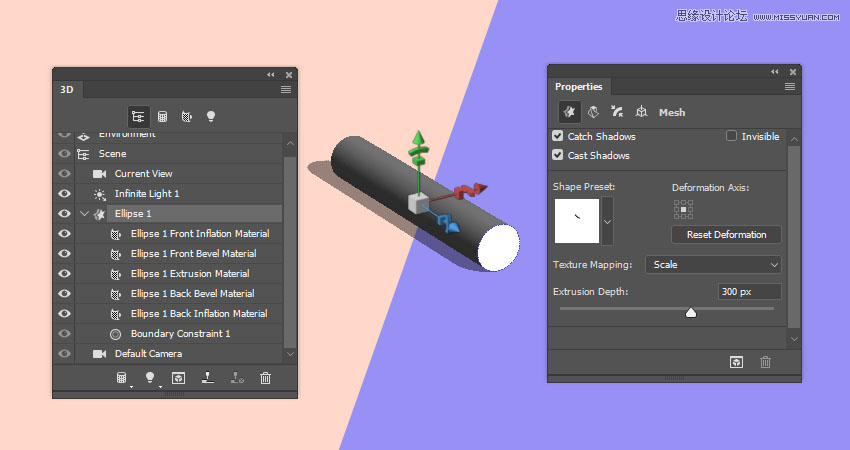
第7步
单击坐标图标并将X旋转角度更改为90。
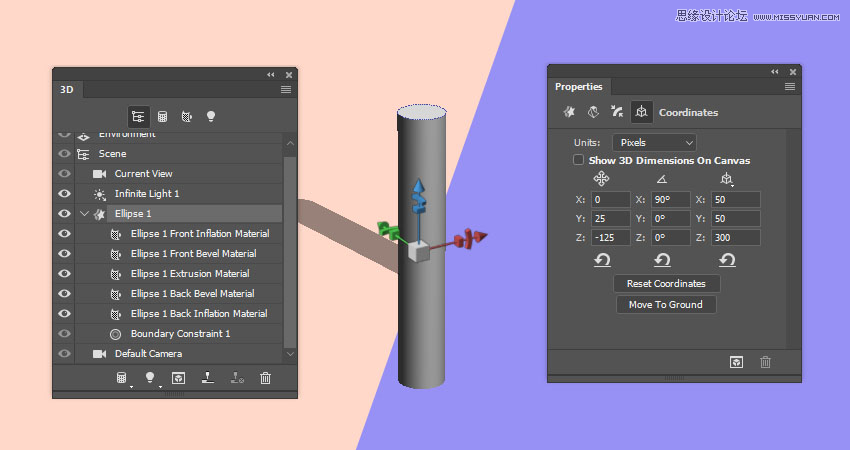
第8步
单击3D面板菜单图标,然后选择将对象移动到地平面。
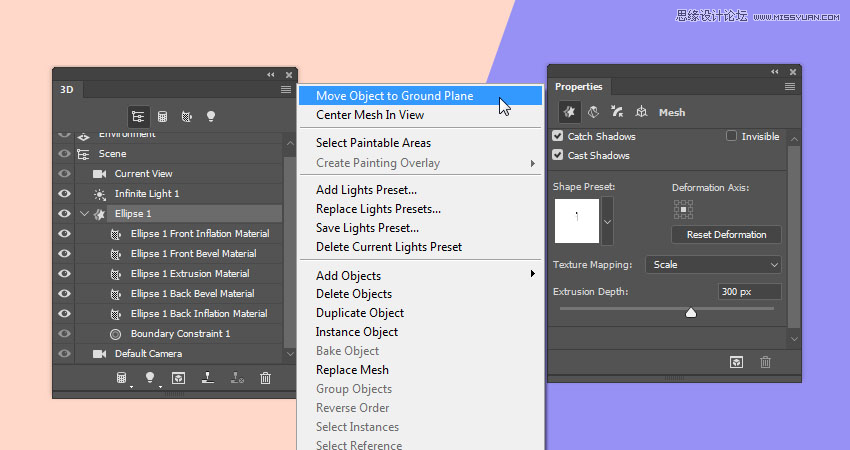
10.如何创建,保存和重新应用基本3D材质
步骤1
选择Polygon图层,选择所有Material选项卡,单击Diffuse纹理图标,然后选择Remove Texture。
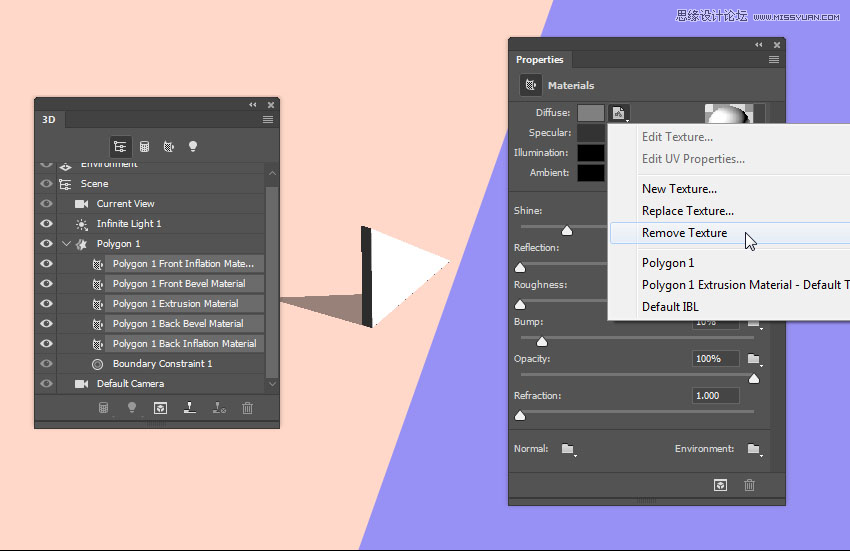
第2步
改变镜面的颜色(80,80,80)和所述服务值15。
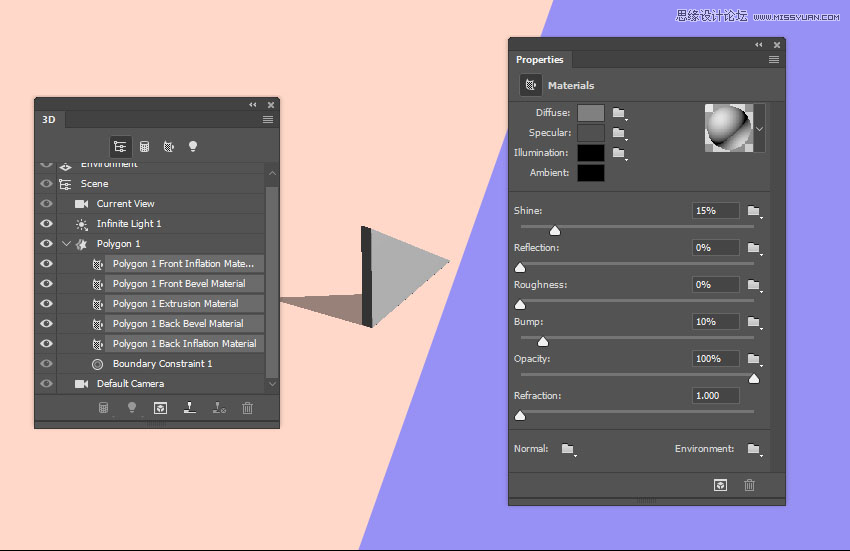
 情非得已
情非得已
-
 Photoshop制作火焰燃烧的文字效果2021-03-10
Photoshop制作火焰燃烧的文字效果2021-03-10
-
 Photoshop制作金色的海报标题文字教程2021-02-22
Photoshop制作金色的海报标题文字教程2021-02-22
-
 Photoshop制作炫丽的游戏风格艺术字2021-02-22
Photoshop制作炫丽的游戏风格艺术字2021-02-22
-
 Photoshop制作立体效果的黄金艺术字2020-03-18
Photoshop制作立体效果的黄金艺术字2020-03-18
-
 Photoshop制作逼真的熔岩艺术字2020-03-15
Photoshop制作逼真的熔岩艺术字2020-03-15
-
 Photoshop通过透视制作公路上的艺术字2020-03-15
Photoshop通过透视制作公路上的艺术字2020-03-15
-
 Photoshop设计金色立体特效的艺术字2020-03-12
Photoshop设计金色立体特效的艺术字2020-03-12
-
 Photoshop制作卡通风格的手绘艺术字2020-03-09
Photoshop制作卡通风格的手绘艺术字2020-03-09
-
 银色文字:用PS图层样式制作金属字教程2019-07-22
银色文字:用PS图层样式制作金属字教程2019-07-22
-
 3D立体字:用PS制作沙发靠椅主题立体字2019-07-18
3D立体字:用PS制作沙发靠椅主题立体字2019-07-18
-
 Photoshop制作金色的海报标题文字教程2021-02-22
Photoshop制作金色的海报标题文字教程2021-02-22
-
 Photoshop绘制逼真的粉笔字教程2021-03-05
Photoshop绘制逼真的粉笔字教程2021-03-05
-
 Photoshop制作火焰燃烧的文字效果2021-03-10
Photoshop制作火焰燃烧的文字效果2021-03-10
-
 Photoshop制作火焰燃烧的文字教程2021-03-05
Photoshop制作火焰燃烧的文字教程2021-03-05
-
 Photoshop制作暗黑破坏神主题金属字教程2021-03-16
Photoshop制作暗黑破坏神主题金属字教程2021-03-16
-
 Photoshop制作炫丽的游戏风格艺术字2021-02-22
Photoshop制作炫丽的游戏风格艺术字2021-02-22
-
 书法文字:PS制作油漆组成的书法艺术字
相关文章7502020-03-11
书法文字:PS制作油漆组成的书法艺术字
相关文章7502020-03-11
-
 绿叶字体:用PS制作叶子组成的立体字
相关文章13742019-02-26
绿叶字体:用PS制作叶子组成的立体字
相关文章13742019-02-26
-
 Photoshop制作牛奶组成的喷溅艺术字
相关文章5172018-06-05
Photoshop制作牛奶组成的喷溅艺术字
相关文章5172018-06-05
-
 Photoshop制作夏季果汁组成的艺术字
相关文章12782018-05-30
Photoshop制作夏季果汁组成的艺术字
相关文章12782018-05-30
-
 Photoshop制作由烟火组成的圣诞节字体
相关文章75712017-12-22
Photoshop制作由烟火组成的圣诞节字体
相关文章75712017-12-22
-
 Photoshop制作丝带组成的圣诞节艺术字
相关文章7562017-12-22
Photoshop制作丝带组成的圣诞节艺术字
相关文章7562017-12-22
-
 Photoshop制作弯曲的丝带组成的艺术字
相关文章11602017-12-17
Photoshop制作弯曲的丝带组成的艺术字
相关文章11602017-12-17
-
 Photoshop制作由彩色豆子组成的创意艺术字
相关文章12362017-11-29
Photoshop制作由彩色豆子组成的创意艺术字
相关文章12362017-11-29
